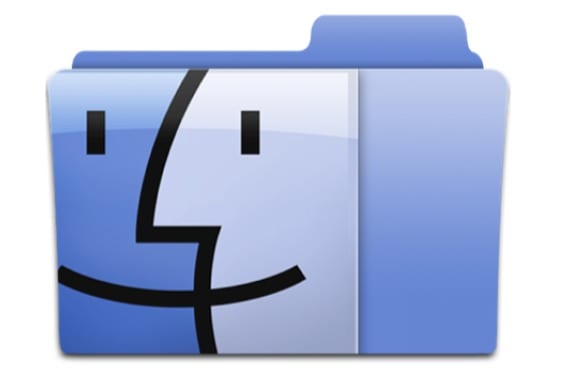
ドキュメントを特定の場所に定期的に保存すると、OS Xは最近の場所のリストを自動的に作成して、簡単に作成できるようにします。 可能な限り最良の方法e Finderで同じフォルダをXNUMX回検索する代わりに、それらを保存してこのプロセスをすばやく実行するアクション。したがって、既存のドキュメントの変更を保存したり、新しいドキュメントを作成したりすると、メニューに「最近の場所」と表示されます。 " セクション。
通常、このリストは、私たちが最も使用した最後のXNUMXつの場所に常に削減されます。これは非常に優れていますが、場合によっては 場所を単一のフォルダまたは場所に変更します この目的のために選択された場合、リストが必要ないため、または単にリストを表示したくないために、リストを削除することができます。 これを管理するための「通常の」方法がないため、他の場所を使用して変更する必要があります。
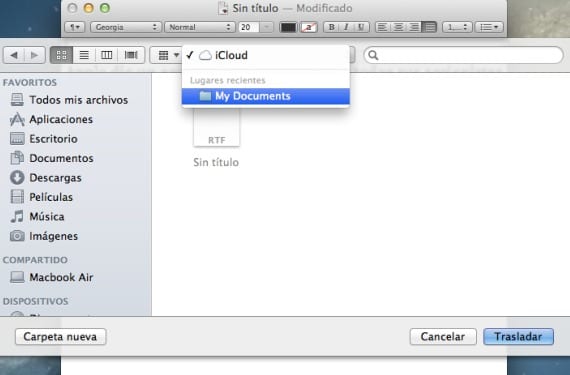
最近の場所のリストを削除することをすでに決定している場合は、ユーティリティに移動し、ターミナルを開いて次のコマンドを入力する必要があります。
デフォルトはdelete-g NSNavRecentPlaces
このコマンドを使用すると、リストが空になり、システムが最初から起動して、最近の場所を再度保存します。 それでも、リストを削除できることに加えて、必要に応じて、保存されている最近の場所の数を調整することもできます。つまり、デフォルトで保存されるXNUMXつから、これで必要な数に変更できます。その他のコマンド:
デフォルトはwrite-g NSNavRecentPlacesLimit-int "Value"
«値»の代わりに、最近の場所を5から割り当てた番号に変更する番号を割り当てることができますが、常に5を入力してデフォルト値に戻すことができます。逆に、必要な場合はこのリストを削除するには、常に次のように入力するだけで十分です。
デフォルトはdelete-g NSNavRecentPlacesLimit
詳しくは - テキストを編集するときにカーソルの速度と精度を調整します
ソース- Cnetの